
การจัดรูปแบบเกี่ยวข้องกับการสร้างระบบไฟล์บนโวลุ่มหรือพาร์ติชันสำหรับจัดเก็บข้อมูล แม้ว่ายูทิลิตี้ Windows จะมีข้อจำกัด เช่น ไม่สามารถฟอร์แมตพาร์ติชันระบบที่ทำงานอยู่หรือเปลี่ยนพารามิเตอร์บางอย่างได้ แต่เครื่องมือฟรีอย่าง AOMEI Partition Assistant Standard ก็สามารถเอาชนะข้อจำกัดเหล่านี้ได้
ในบางสถานการณ์ การใช้ตัวจัดรูปแบบดิสก์ที่มีประสิทธิภาพ เช่น AOMEI Partition Assistant จะมีความสำคัญมากยิ่งขึ้นในการป้องกันอุบัติเหตุหรือความล้มเหลวที่ไม่คาดคิด
- ติดตั้งฮาร์ดไดรฟ์ใหม่:เมื่อติดตั้งฮาร์ดไดรฟ์ใหม่ลงในคอมพิวเตอร์ของคุณ จำเป็นต้องเตรียมใช้งานดิสก์ สร้างพาร์ติชัน และฟอร์แมตดิสก์ก่อนนำไปใช้จัดเก็บข้อมูลด้วย ฟอร์แมตดิสก์.
- แก้ไขปัญหาดิสก์แบบอ่านอย่างเดียว:หากดิสก์กลายเป็นแบบอ่านอย่างเดียวเนื่องจากระบบไฟล์เสียหาย ยูทิลิตีการจัดรูปแบบดิสก์จะทำให้สามารถเพิ่มข้อมูลได้
- จัดการกับมัลแวร์หรือไวรัส: ในมัลแวร์หรือไวรัส เครื่องมือฟอร์แมตดิสก์ถือเป็นสิ่งสำคัญในการกู้คืนดิสก์เพื่อการใช้งานปกติ
- ตรวจสอบความเข้ากันได้ของระบบไฟล์:ตัวฟอร์แมตดิสก์ที่เชื่อถือได้สามารถแก้ไขปัญหาได้หากระบบไฟล์ปัจจุบันบนดิสก์เข้ากันไม่ได้กับอุปกรณ์หรือระบบปฏิบัติการของคุณ
- ทำความสะอาดดิสก์และขยายพื้นที่ไดรฟ์: รูปแบบฮาร์ดดิสก์ไดรฟ์เช่น AOMEI Partition Assistant Standard ทำให้สามารถล้างดิสก์ทั้งหมดหรือเพิ่มพื้นที่ว่างได้อย่างมีประสิทธิภาพ
พูดง่ายๆ ก็คือ ยูทิลิตี้การจัดรูปแบบดิสก์ระดับมืออาชีพนั้นขาดไม่ได้เพื่อให้แน่ใจว่าสื่อบันทึกข้อมูลจะทำงานได้อย่างเหมาะสมและเข้ากันได้กับระบบคอมพิวเตอร์
เรียกใช้ตัวจัดรูปแบบดิสก์ระดับมืออาชีพสำหรับพีซีทั้งแบบ 64 บิตและ 32 บิต
เมื่อพิจารณาถึงประเด็นที่กล่าวมา แนะนำให้ใช้เครื่องมือฟอร์แมตฮาร์ดไดรฟ์ที่ทรงพลัง ขอแนะนำ AOMEI Partition Assistant Standard ฟรีแวร์นี้โดดเด่นด้วยอินเทอร์เฟซที่เป็นมิตรต่อผู้ใช้และความเข้ากันได้กับ Windows หลากหลายเวอร์ชัน (รวมถึง Windows 11, 10, 8, 8.1, 7, Vista และ XP) ในการกำหนดค่าทั้ง 32 บิตและ 64 บิต
คุณสมบัติที่ยอดเยี่ยม ได้แก่ ความสามารถในการฟอร์แมตฮาร์ดไดรฟ์ภายในและภายนอกให้เป็นระบบไฟล์ต่างๆ (NTFS, FAT32, exFAT, Ext 2/3/4) และทำการแปลงโดยตรงระหว่าง FAT32 และ NTFS โดยไม่สูญเสียข้อมูล นอกจากนี้ AOMEI Partition Assistant ยังมีฟังก์ชันการจัดการพาร์ติชันที่หลากหลาย รวมถึงการขยาย การลบ การรวม การล้าง และการโคลนพาร์ติชัน มีคู่มือพร้อมภาพประกอบซึ่งสาธิตวิธีการฟอร์แมตไดรฟ์ USB เป็น FAT32
ขั้นตอนที่ 1 ดาวน์โหลดเครื่องมือนี้เพื่อฟอร์แมตฮาร์ดไดรฟ์ ติดตั้ง และเรียกใช้ซอฟต์แวร์ คลิกขวาที่พาร์ติชั่นที่คุณต้องการฟอร์แมต และเลือก “ฟอร์แมตพาร์ติชั่น”
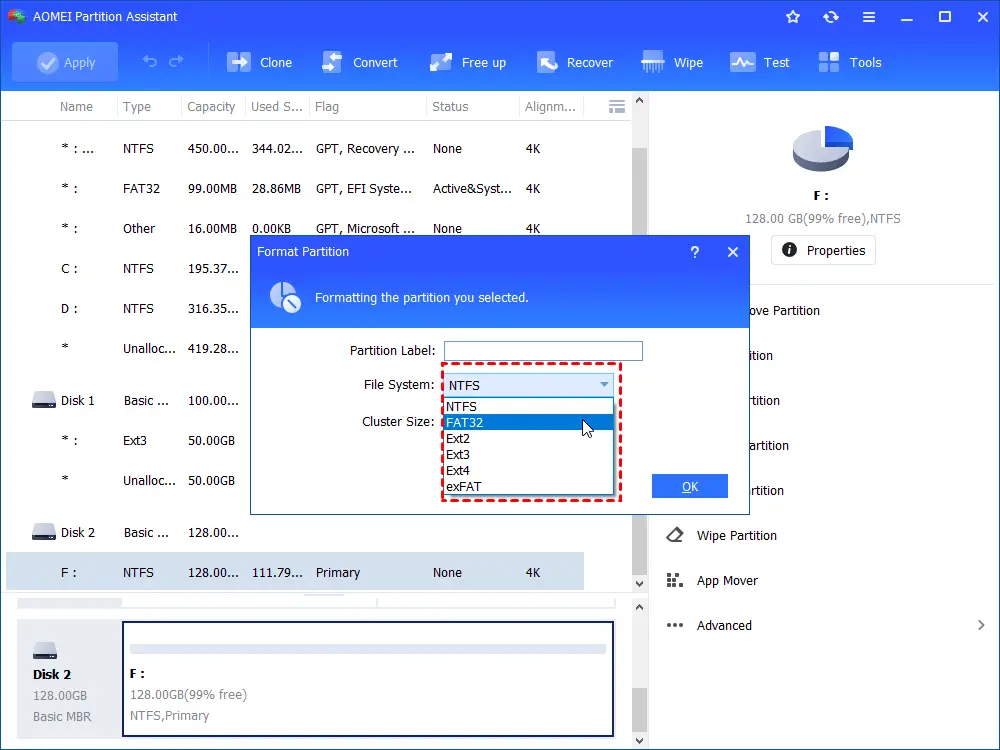
ขั้นตอนที่ 2 กำหนดค่าป้ายกำกับพาร์ติชัน ขนาดคลัสเตอร์ และระบบไฟล์ตามความต้องการของคุณ จากนั้นคลิก "ตกลง"
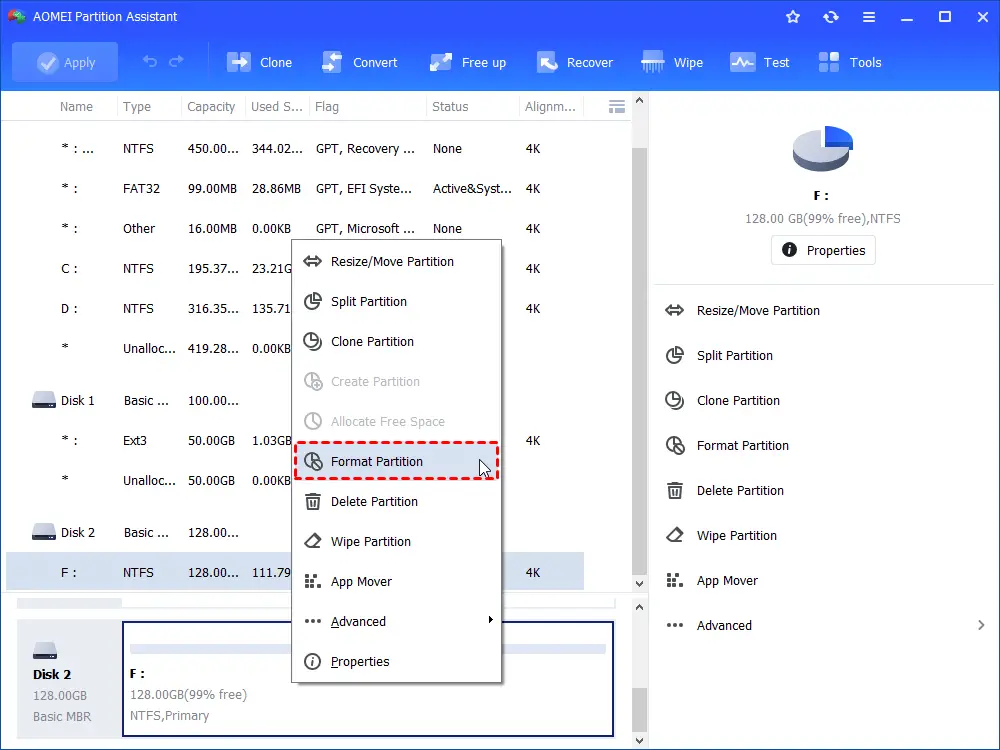
ขั้นตอนที่ 3 เริ่มกระบวนการฟอร์แมตฮาร์ดดิสก์โดยคลิก "นำไปใช้" ในอินเทอร์เฟซหลัก
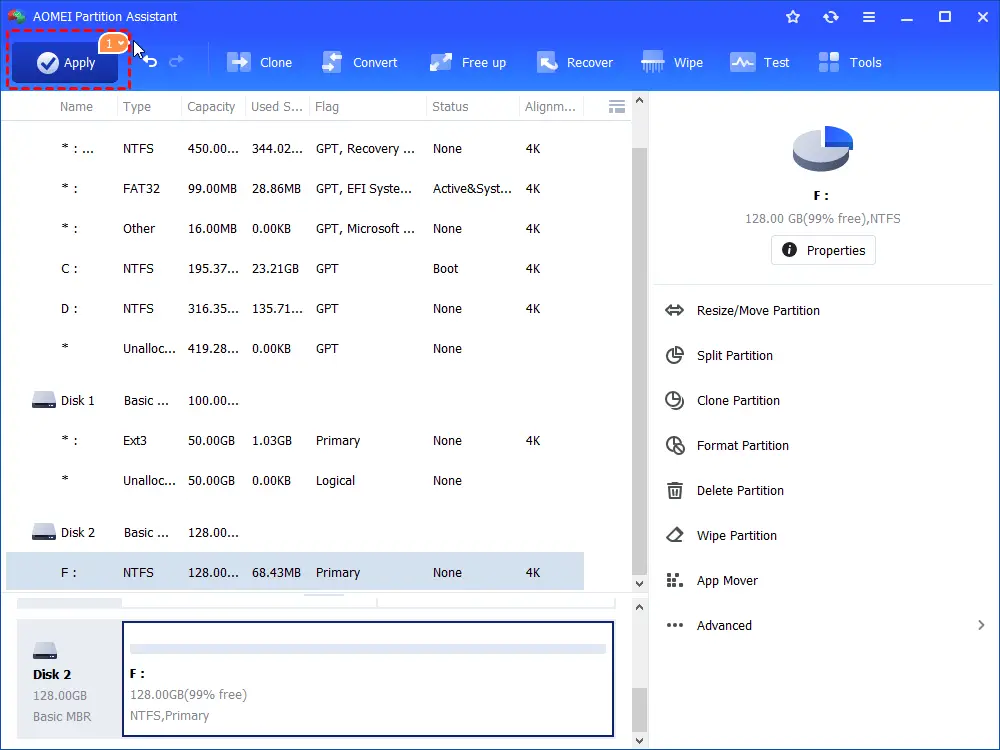
ด้วยขั้นตอนง่ายๆ เพียงสามขั้นตอน คุณก็สามารถฟอร์แมตดิสก์พาร์ติชันได้สำเร็จ แม้ว่าจะป้องกันการเขียนไว้ก็ตาม
ที่นี่เราอยากจะแนะนำคุณลักษณะที่เป็นประโยชน์อีกอย่างหนึ่งสำหรับคุณ ในกรณีส่วนใหญ่ คุณอาจต้องแปลงระบบไฟล์ AOMEI Partition Assistant ยังมีฟังก์ชันที่ช่วยให้คุณสามารถแปลงระหว่าง FAT32 และ NTFS ได้อย่างง่ายดายโดยไม่สูญเสียข้อมูล
ดังที่คุณอาจทราบ กระบวนการฟอร์แมตแบบเดิมส่งผลให้มีการลบข้อมูลทั้งหมดที่มีอยู่ในดิสก์ที่กำหนดไว้สำหรับการฟอร์แมตโดยสมบูรณ์ อย่างไรก็ตาม AOMEI Partition Assistant นำเสนอความสามารถที่น่าประทับใจ: ตัวแปลง NTFS เป็น FAT32 คุณสมบัตินี้อำนวยความสะดวกในการแปลงระบบไฟล์ระหว่าง FAT32 และ NTFS โดยไม่สูญเสียข้อมูล ขั้นตอนสำหรับการแปลงนี้มีดังนี้:
คุณสามารถเปิด AOMEI Partition Assistant และไปที่ส่วน "แปลง" จากบานหน้าต่างด้านบน จากนั้นเลือก “แปลงเป็น NTFS/FAT32” และคุณสามารถปฏิบัติตามประกาศเพื่อทำงานให้เสร็จได้
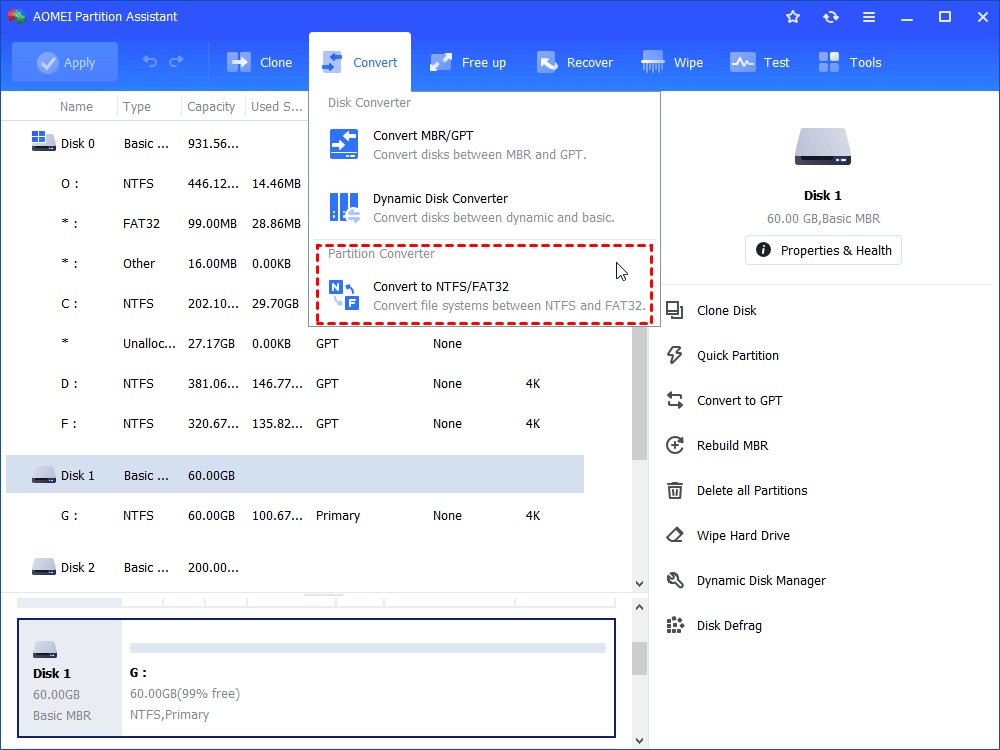
นอกเหนือจากการฟอร์แมตฮาร์ดดิสก์ไดรฟ์แล้ว คุณยังสามารถอัปเกรดเป็น AOMEI Partition Assistant Professional เพื่อปลดล็อกคุณสมบัติขั้นสูงเพิ่มเติมได้ ตัวอย่างเช่น คุณสามารถเพลิดเพลินกับการจัดการพาร์ติชั่นได้อย่างง่ายดาย เช่น การแยกพาร์ติชั่น การจัดแนวพาร์ติชั่น จัดสรรพื้นที่ว่างจากพาร์ติชั่นอื่น และ การกู้คืนพาร์ติชั่นที่ถูกลบ.
หากคุณเป็นผู้ใช้ Windows Server ที่ต้องการจัดการอุปกรณ์ของคุณอย่างมีประสิทธิภาพ คุณสามารถเลือก Server Edition ได้ สำหรับธุรกิจและองค์กร ขอแนะนำให้เลือกรุ่น AOMEI Partition Assistant Unlimited และรุ่นช่างเทคนิคสำหรับการสนับสนุนทางเทคนิคขั้นสูง